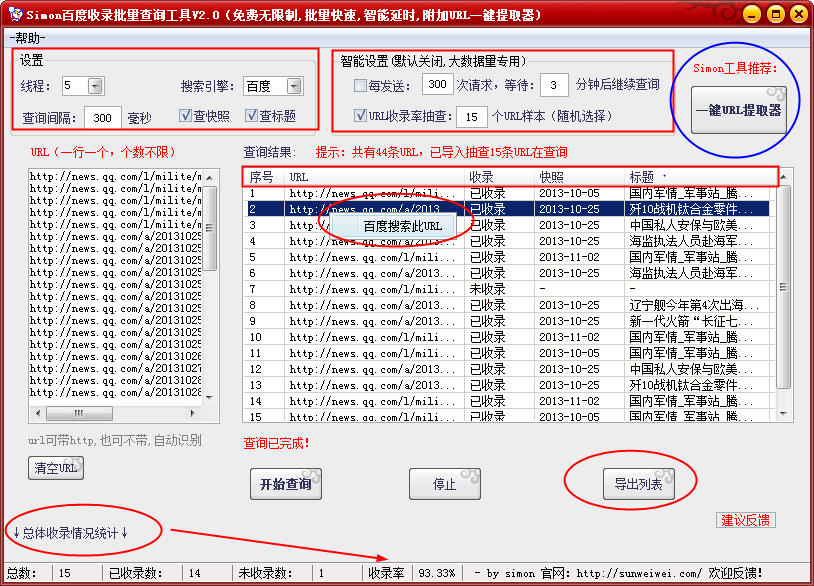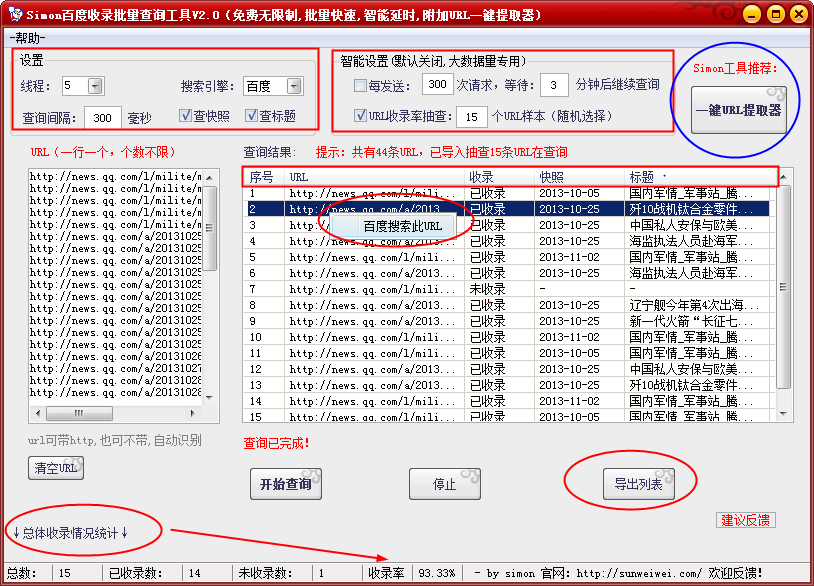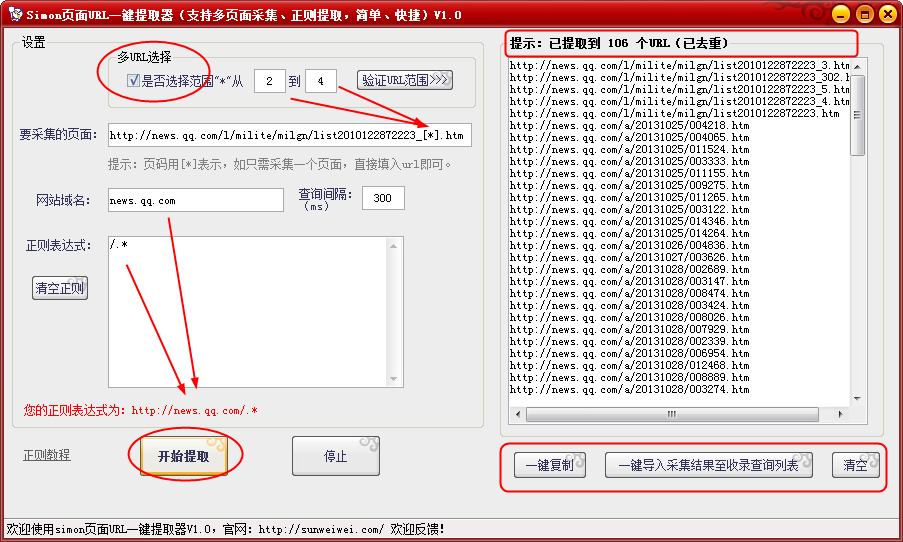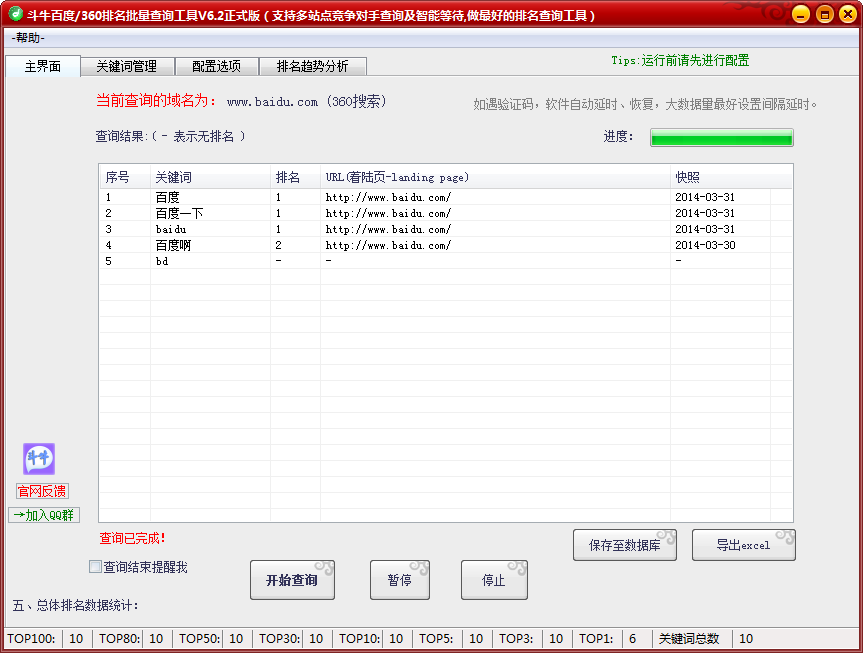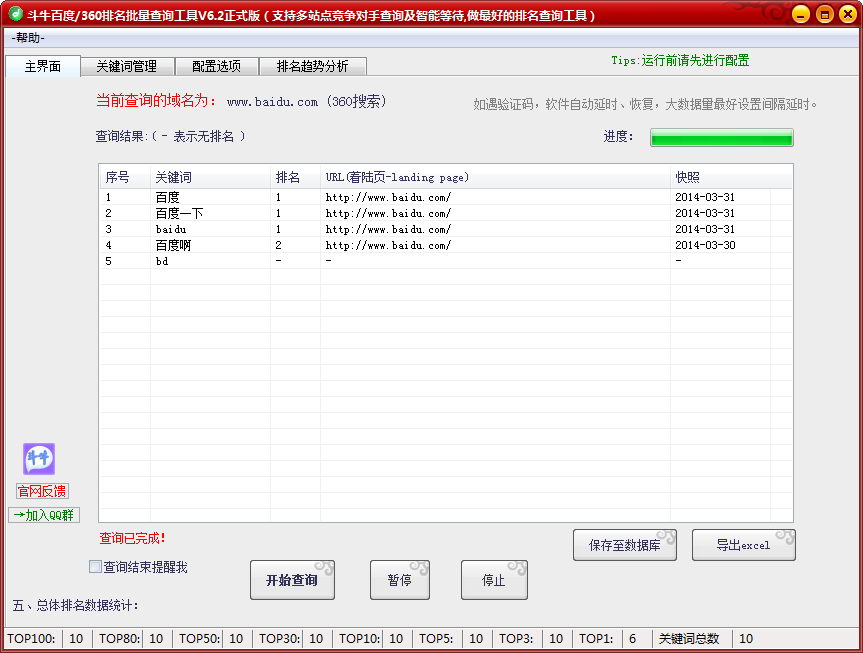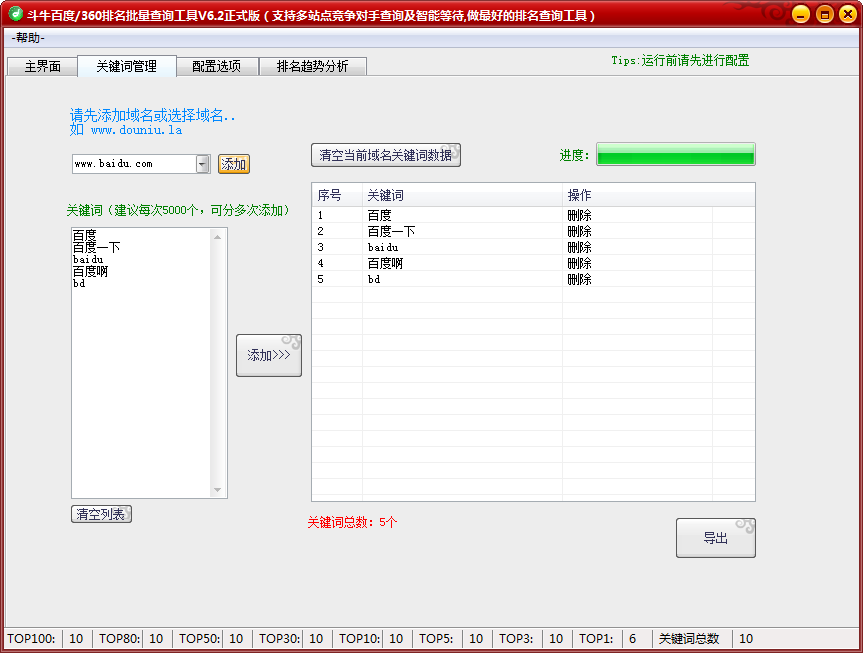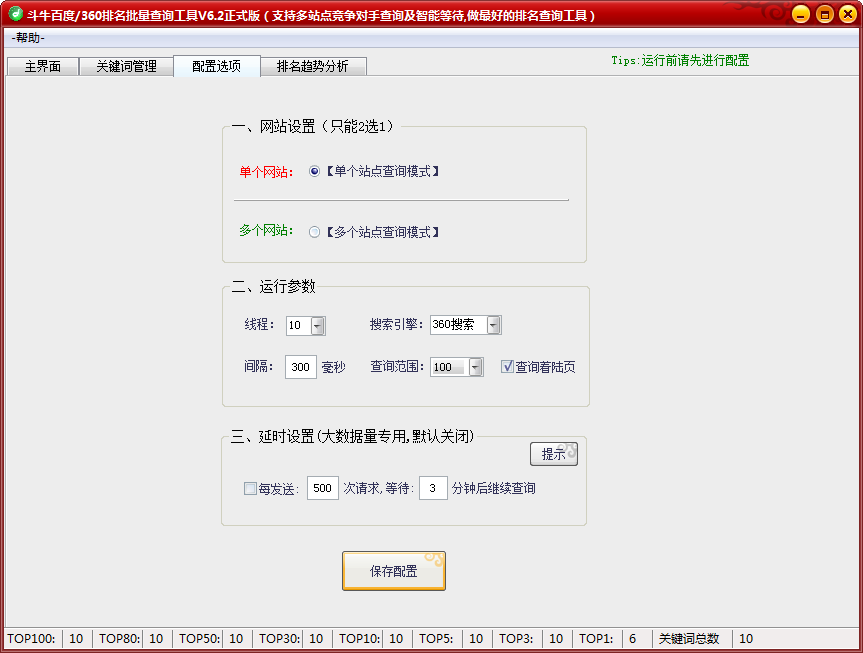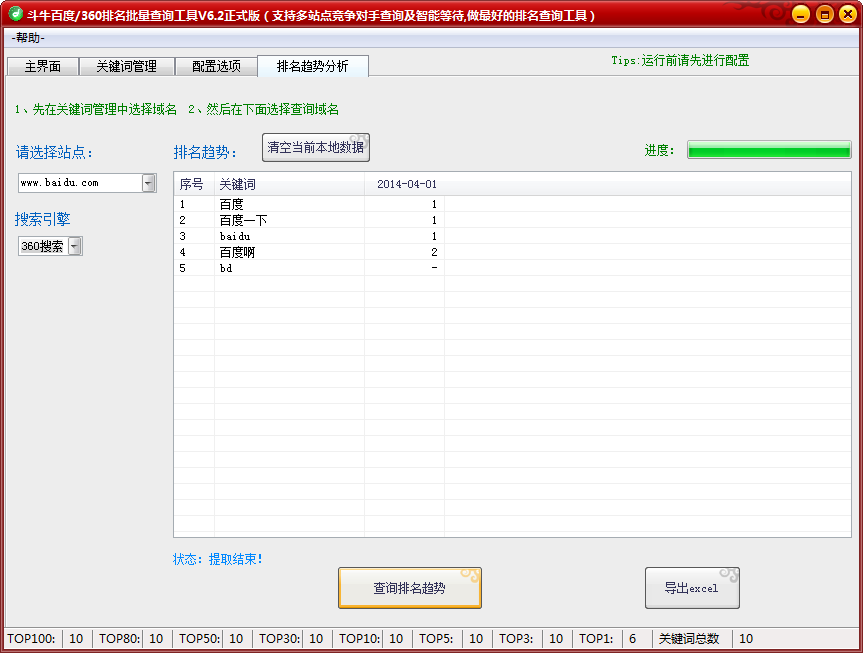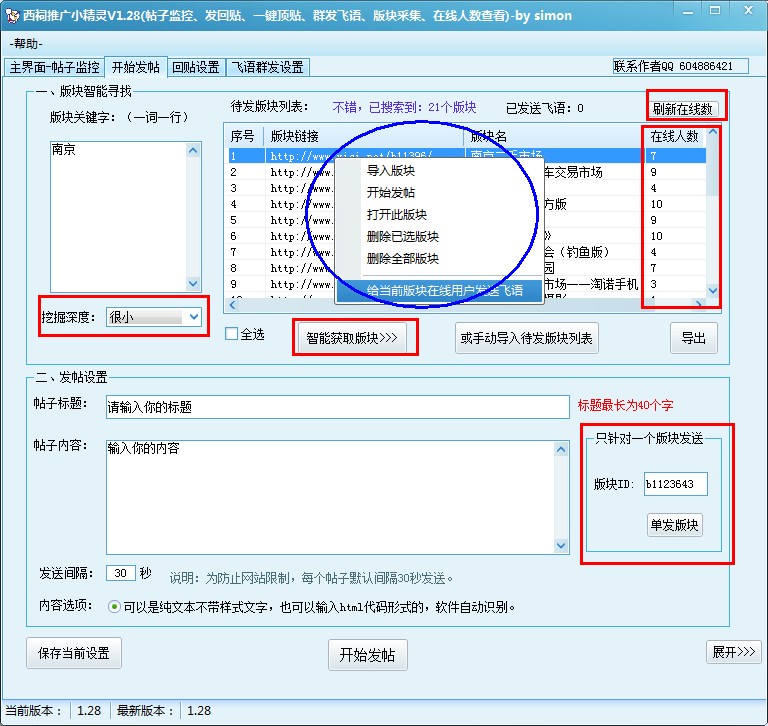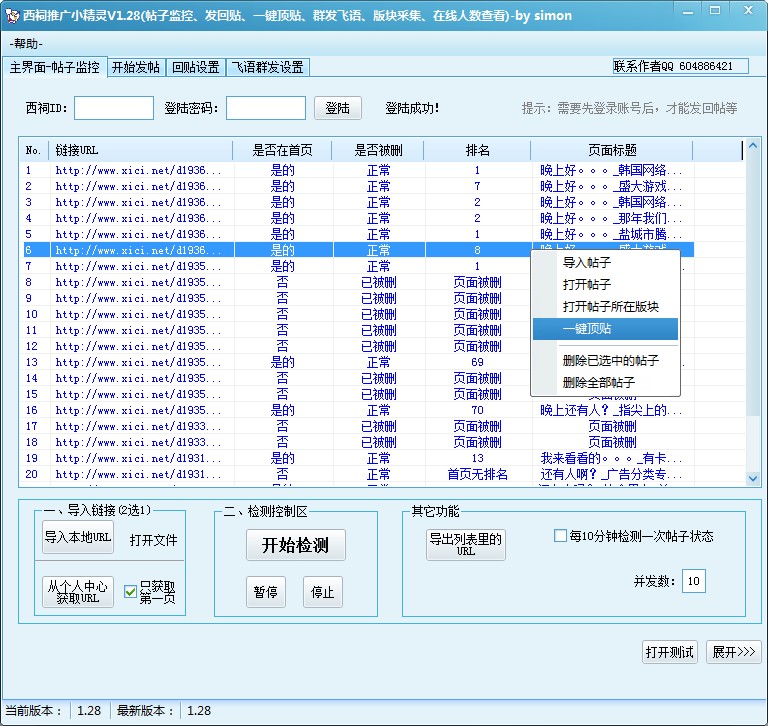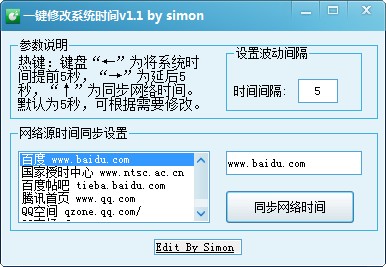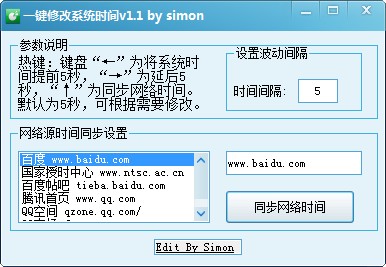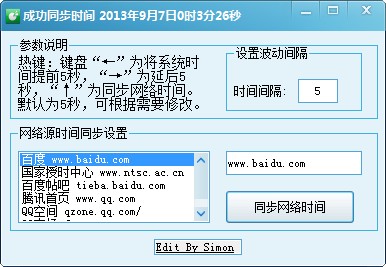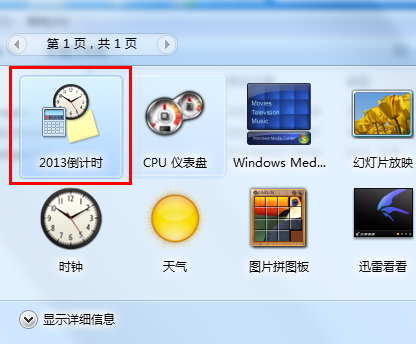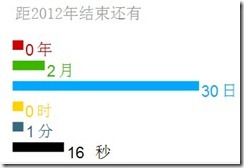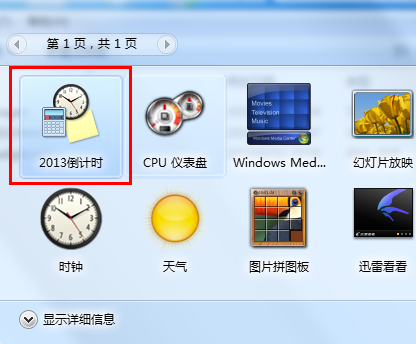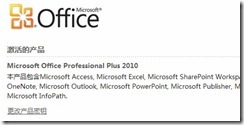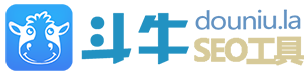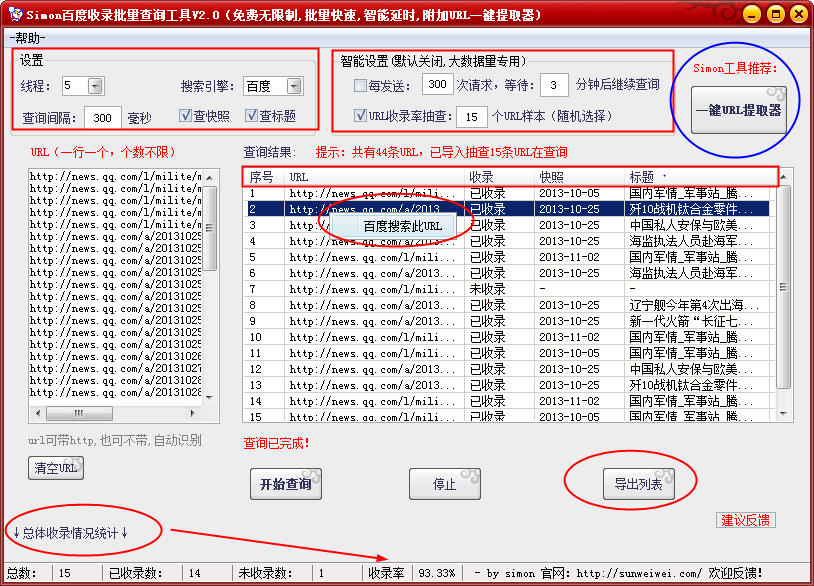
Posted on 23 9 月 2013 by simon
接着上一个百度排名批量查询工具后,这款软件也很快制作完成了。查收录查排名是seo的基本需求,没有好用的软件会比较蛋疼。。。
软件已升级至V4.5,修复查询繁忙提示,添加360收录查询、添加导出“已收录”、“未收录”URL到本地的功能;添加快照时间、标题、URL抽查、URL一键提取器等等,详情参看更新日志。
更新日志:
2014年7月23日:
升级至V4.5
1、修复“查询繁忙”提示
2、更换软件皮肤
3、可独立下载使用,不需全部下载合集
2014年5月15日:
升级至V4.0,从本版本开始,该工具已集成至斗牛SEO工具里
1、网页访问方式更改为curl
2、添加自动换ip功能,如遇验证码会随机选择一条代理ip
3、修复3.2版本的小bug等等
2014年4月1日:
1、修复360查询的部分bug
2、完善查询机制
2014年3月29日:
升级至V3.0
1、添加360收录查询功能
2、修复URL抽查的随机数,真正随机让每个url都有被抽查的概率
3、取消未收录url红色显示,意义不大,且容易卡
2014年3月17日:
升级至v2.6
1、添加进度条,实时显示查询进度
2、如未被收录,则红色显示数据
3、其它细节优化
2014年3月5日:
升级至V2.5
1、应对百度页面改版而更新
2014年2月26日:
升级至V2.4
1、修复大批量提交url不崩溃,测试10万个url不崩溃
2、添加暂停、恢复操作
2014年2月13日:
升级至V2.3
1、优化部分查询代码,提升稳定性
2、软件更名为斗牛百度收录批量查询工具V2.3,便于记忆。
2014年1月10日:
软件升级至V2.2
1、添加导出“已收录URL”、“未收录URL”到本地。
2、更换软件ico图标,更清爽。
2013年11月11日:
1、修复部分xp系统,可能导致的抽查bug问题
2、修复自动更新功能(额,百度网盘又改版了,将下载链接藏起来了。。。)
2013年11月9日:
1、完善URL抽查功能
2、URL提取器的附带更新
3、修复百度网盘改版导致的更新功能失效.
4、查询完毕可选择提醒
2013年11月4日:
1、添加查快照时间
2、添加查页面标题
3、添加出现百度验证码自动延时自动恢复
4、添加URL抽查URL功能,适合超大数据量快速抽查
5、添加一键URL提取器(支持正则、多页面URL提取)
6、改进软件交互。
2013年9月25日:
1、修复状态条统计数据没有初始化的bug
2、添加智能延时设置,适合大数据量查询。
2、添加多重校检,保证查询结果的精准性
2013年9月23日:
版本1.0完成!
软件特色:
1、软件完全免费,支持一次查询N个链接收录情况、快照时间、标题、收录率等等,软件无任何限制。
2、软件支持多线程,无线程限制,除选项中的数值,线程数也可以自己设置,可直接填入数字即可。(当然线程越多,占电脑资源也多)
3、添加智能延时设置,适合大数据量的查询,同时支持URL抽查功能。
4、软件采用精确获取技术,查询速度很快;根据你的网速,如果你的网速飞快,查询速度也是飞快,一分钟几百URL查询没问题。
备注:软件特意将 “http://www.baidu.com”和“http://www.baidu.com/”当成一个url,最后一个斜杠已经考虑在内,相信大家应该不会太纠结这个。如果需要改成不一样的,看大家需求如何吧。
5、查询结果自动数据化,查询完成后,会在状态栏显示收录情况,及收录率。
6、支持查询结果导出为csv表格,方便excel处理。
7、查询间隔也可设置,如果你的网速很卡,建议可设置时间长一点。
8、软件尽量采用了严谨写法,且支持自动更新到最新版。
9、暂时就这么多,更多功能,可留言反馈给我,我会酌情添加。。。
下载地址:斗牛百度/360收录批量查询工具V4.5
截图:
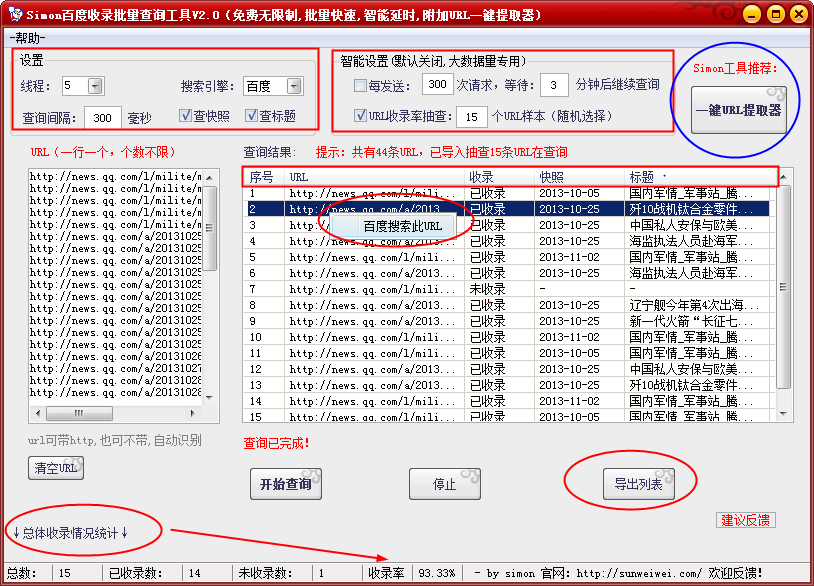
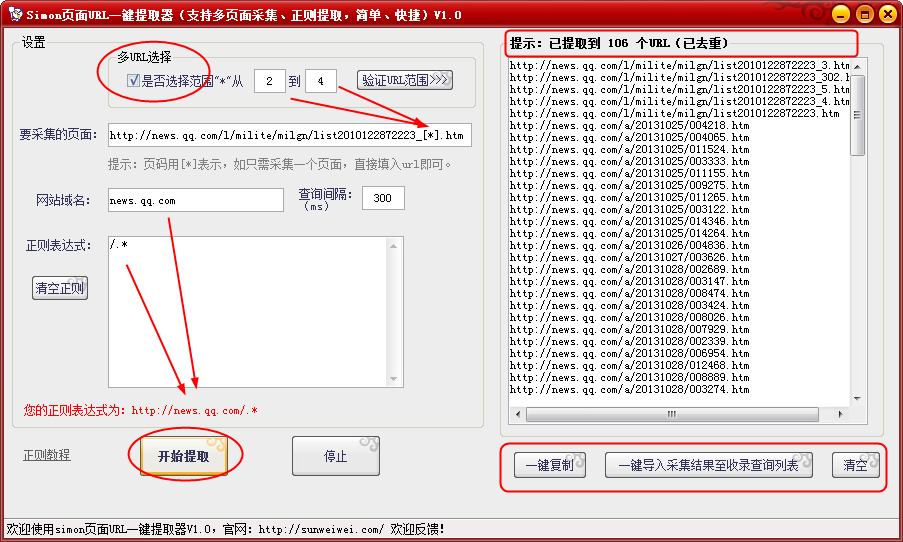
使用说明:
Continue Reading
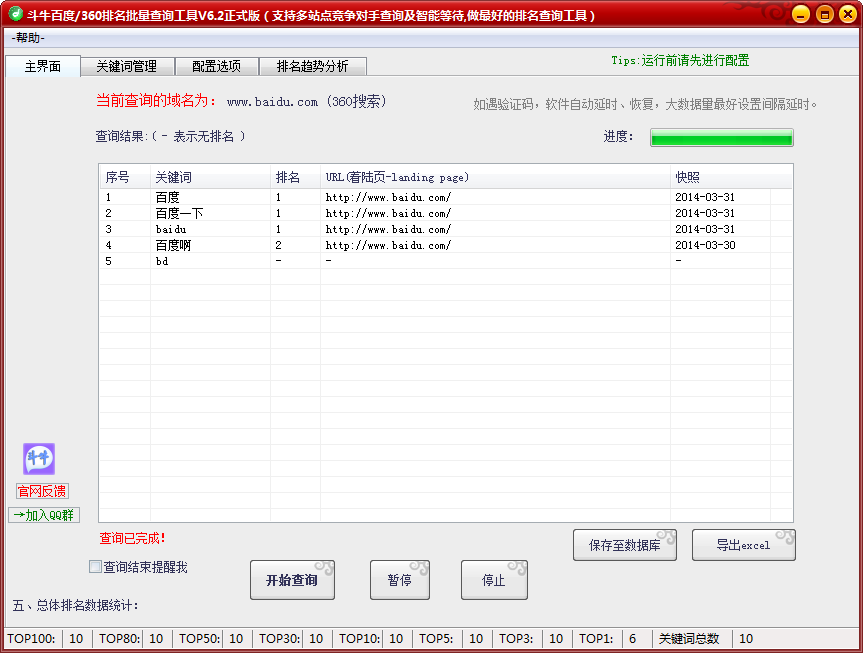
Posted on 22 9 月 2013 by simon
一直以来手头都缺少一个比较好用的百度排名批量查询工具,一些网站提供的排名查询工具,要么查询有限制的,要么不是多线程。希望它能成为各位seoer的助手,暂时还没发现比这更好用的排名查询工具。
软件会一直更新下去,保证一直可用!!
软件V7.1版本已发布(推荐更新→ →):
从本版本开始,该工具已集成至斗牛SEO工具里,请至官网下载:www.douniu.la。
新功能:支持外推模式查询,360搜索查询、支持数据库存储查询、排名趋势查询;多站点,多个关键词的查询(适合竞争对手排名分析)、支持智能等待延时且操作都支持多线程,能查询前十页各站的排名情况,当然也支持导出数据。。。
更新日志:
2014年5月15日:
升级至V7.1,从本版开始集成进斗牛SEO工具里,功能更强大
1、网页访问方式更改为curl,更加稳定快速
2、添加自动换ip功能,如遇验证码会随机选择一条代理ip
3、添加一词对应一个URL查询模式,即外推专用版,免费用户有查询数量限制
4、改善界面底部的TOP数字长度
5、修复之前6.2版本的bug,及功能改进等等
2014年4月1日:
更新至V6.2正式版
1、全局代码优化,推荐更新
2、部分操作交互的调整,及部分新功能添加
2014年3月29日:
更新至V6.1
1、添加对360搜索排名的查询
2、大幅度提升查询效率
3、其它反馈的问题修复
2014年3月19日:
更新至V5.2
1、添加本地数据库,支持数据存储、查询、排名趋势查询等等
2、匹配最新百度规则,优化各个功能模块
3、添加配置文件,保存用户自定义设置
2013年11月4日:
更新至V4.0
1、添加查快照时间
2、添加查标题
3、采用网络更新规则
4、修复百度网盘改版导致的更新功能失效.
2013年11月2日:
更新至V3.3.1
1、修复百度出验证码后,软件有几率发生崩溃的情况
2、增加查询完毕后的提醒功能
3、调整查询逻辑,杜绝其它域名干扰
4、增加大数据量的智能设置提示,及数值参考。
5、提升软件运行稳定性,告别软件崩溃问题,感谢“ITSEO-213”反馈。
2013年10月30日:
更新至V3.2
1、彻底修复着陆页出现其他域名的情况
2013年10月29日:
V3.1发布
1、排名获取技术代码重写,不存在排名查不准的情况。(如有特例,欢迎反馈)
2、自动检测百度验证码,待可查询后工具会自动继续查询,完全傻瓜化操作。
3、如果查询结果不在前十页,直接提示“无排名”代替“-”,更好理解。
2013年10月28日:
升级至V2.31
1、添加关键词去重功能
2、优化大数据量查询操作及验证码提示
3、修复少数情况下的“-”结果,感谢“SEO民工”反馈。
2013年10月19日
升级至V2.2
1、应对百度小幅更新
2013年9月30日:
升级至V2.1
(稳定版,如果百度没有大改版,暂不更新)
1、加强获取百度排名的稳定性,剔除百度竞价对结果影响。
2、修复右键菜单打开URL功能,现在你可以直接右击操作查询结果了。
3、软件ICO图标更换和软件界面的微调,提升界面整洁度
4、部分潜在的bug修复
2013年9月25日:
完成版本2.0
1、添加多站点多关键词查询;
2、添加查询智能等待;
3、更改排名的获取规则,确保精准性;
4、添加列表框里右键菜单:百度搜索此关键词和打开对应的URL
5、部分BUG和稳定性修复。
2013年9月22日:
1、添加导出数据功能、
2、添加查询间隔设置功能
2013年9月21日:
完成版本1.0
软件特色:
1、软件完全免费,支持一次查询N个排名查询,软件无限制,10万个应该也可以,只要你有这么多词。
2、支持多站点的多个关键词查询,适合竞争对手分析,数据一手掌握。(站点数量放开限制,数量不限)
3、软件支持多线程,无线程限制,除选项中的数值,线程数也可以自己设置,可直接填入数字即可。(当然线程越多,占电脑资源也多)
4、软件采用精确获取排名技术,支持查询着陆页(landing-page),查询速度很快;根据你的网速,如果你的网速飞快,查询速度也是飞快,一分钟几百词没问题。
5、多维度数据显示:查询结果自动数据化,查询完成后,会在状态栏显示TOP100、TOP80、TOP50、TOP30、TOP10、TOP5、TOP3、TOP1(共8个维度的统计),提示总体排名情况。
备注:在多站点多关键词查询里,此数据不提供。
6、查询结果支持鼠标右键“百度搜索此关键词”、“浏览器打开此URL”操作
7、支持查询结果导出为csv表格,方便excel处理。
8、查询间隔也可设置,如果你的网速很卡,建议可设置时间长一点。
9、支持智能等待功能,查询N次后暂停等待N分钟后继续查询,适合大数据量的查询。
10、软件尽量采用了严谨写法,且支持自动更新到最新版。
暂时就这么多,更多功能或bug,可留言反馈给我(官网:sunweiwei.com)
截图:
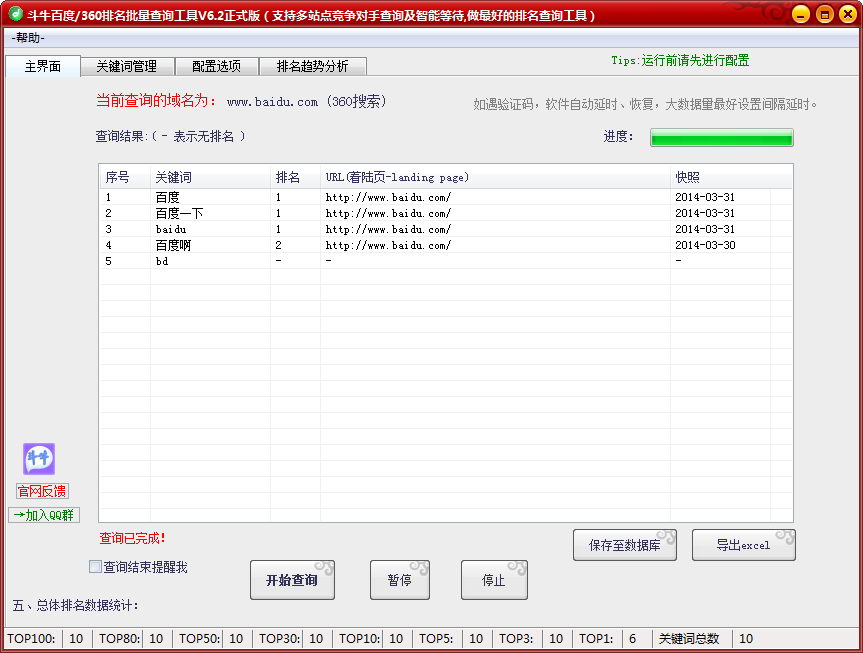
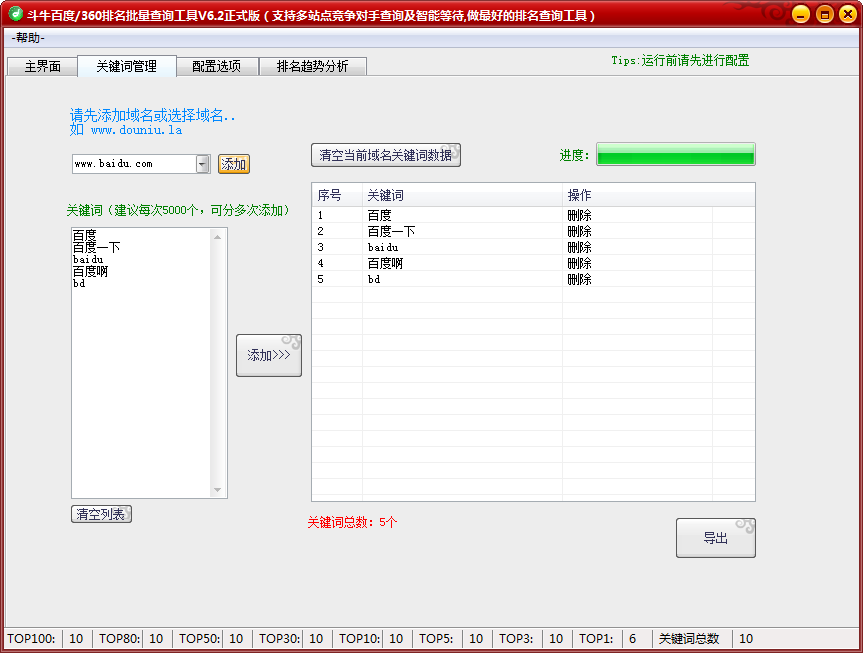
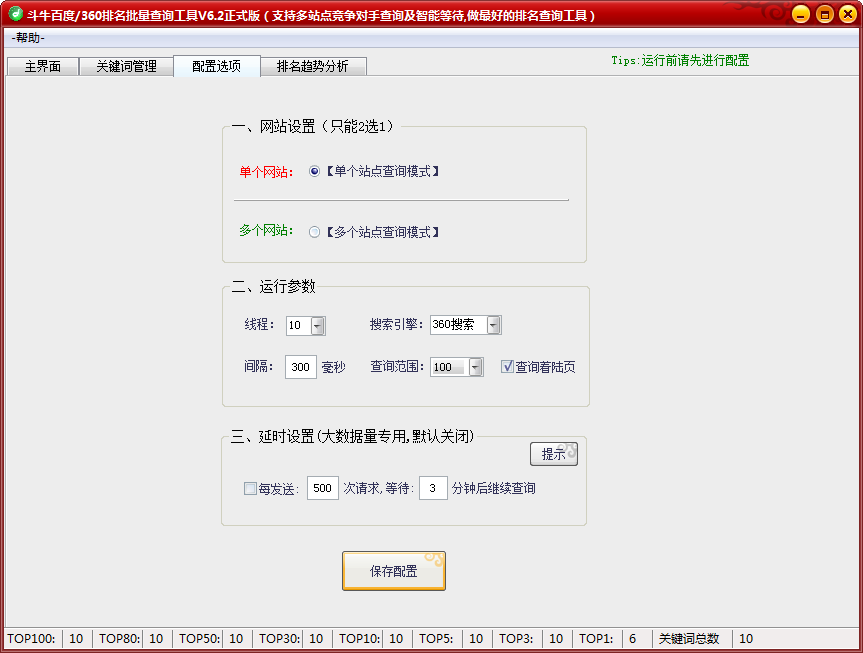
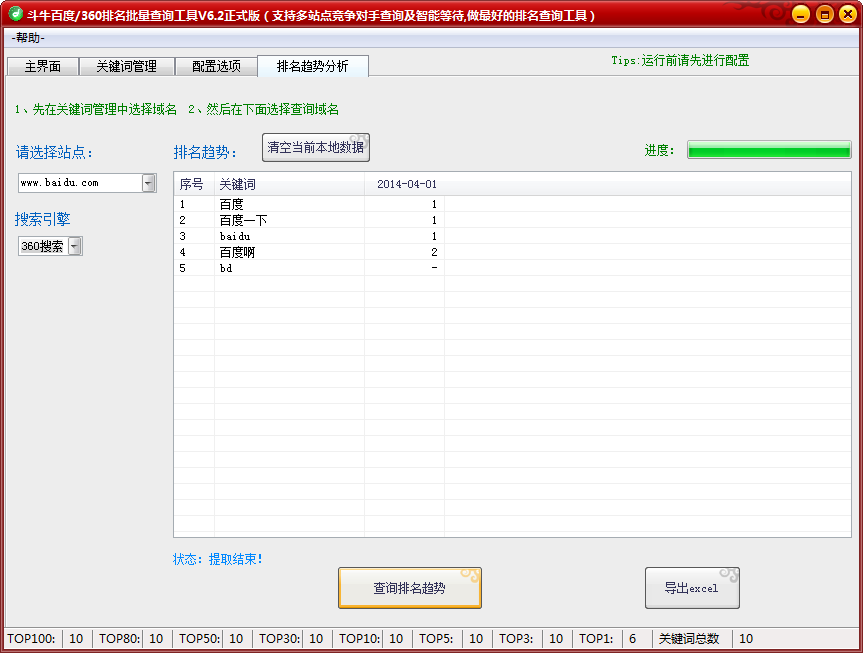
使用说明:
Continue Reading

Posted on 18 9 月 2013 by simon
先讲点题外话,自从博客卸载了seo插件和帖子计数统计插件后,页面加载速度明显比以前要好很多,耗资源的插件对于我们这些在国外主机的博客真是伤不起啊。。。
转为正题,近段时间做了这款软件,功能基本完善了,制作完成,如下!
更新日志:
2013年9月20日:发布V1.29版本,添加账号注册功能和自动发帖换号功能。
2013年9月18日:发布V1.28版本。

软件十大功能:
1、新功能:添加自动换账号发帖功能,避免被降级,删帖。
2、新功能:添加注册账号功能,将注册账号的繁琐步骤一步精简化。
3、对已发帖子状态进行监控:监测帖子是否在版块首页,是否被删,在版块排名多少。
(支持手动导入url或自动从个人中心来获取url,支持多线程,速度快,支持自定义监控间隔,每隔多久检测一次帖子状态)
4、支持根据关键词来采集相关版块(挖掘范围可自定义,分为4个等级,由小至大),也可导入或者导出版块信息。
5、支持一键刷新目前列表版块的在线人数(多线程操作,速度快)
6、发帖间隔可自定义,默认为30秒,发帖内容可以为html源码形式也可以是纯文本形式,软件自动识别发布,确保发送内容不乱码。
7、可只针对一个版块进行发帖操作,只需要输入版块号即可。
8、一键顶贴,回复内容可自定义,用“|”间隔开,软件会随机从里面选择一条来自动回复顶贴。
9、强势功能:群发飞语,发送内容支持多行及文字链接,可设置用马甲号来发布,自动采集当前版块的在线登录用户来群发,效率高,速度约为1秒1个(也可以更快,防止系统限制)
10、“开始发帖”:可自定义选择版块来发帖,支持ctrl和shift多选版块,也可直接全选版块发送。发帖有2个入口,分为开始发帖按钮、列表框鼠标右击的开始发帖,前者为对选中的所有选中的版块发帖,后者为对单个版块发帖。
(软件提供网页预览显示功能,点击界面右侧的“展开”即可查看窗口操作流程。)
其它设置:
1、软件参数设置均可保存配置,下次打开软件后会自动加载之前的设置,不需要重新设置。
2、软件支持自动更新下载,支持后台IP白名单机制(即只有允许的IP可以运行软件)。
暂时就写到这里,目前为1.29版,新功能的话,以后根据需要再做调整,就这样吧。
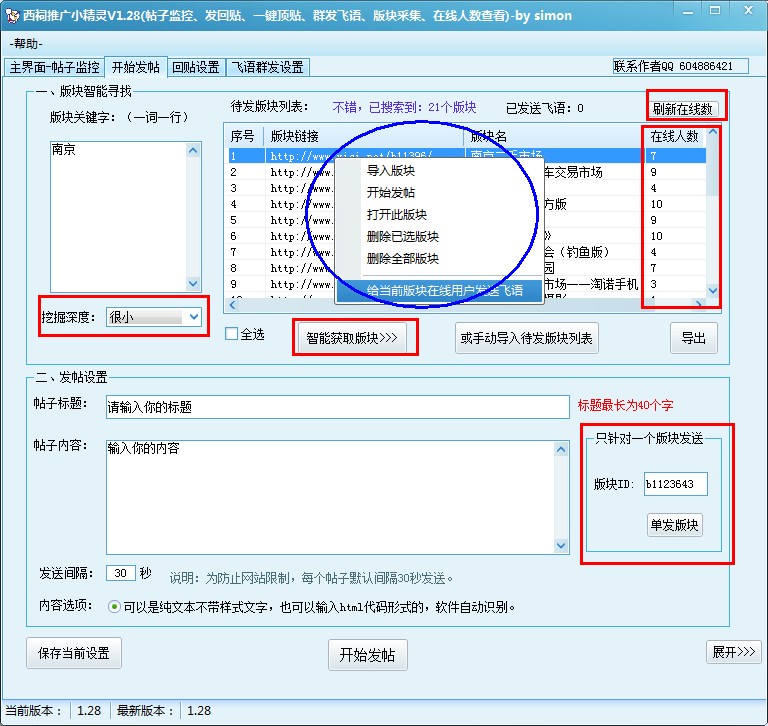
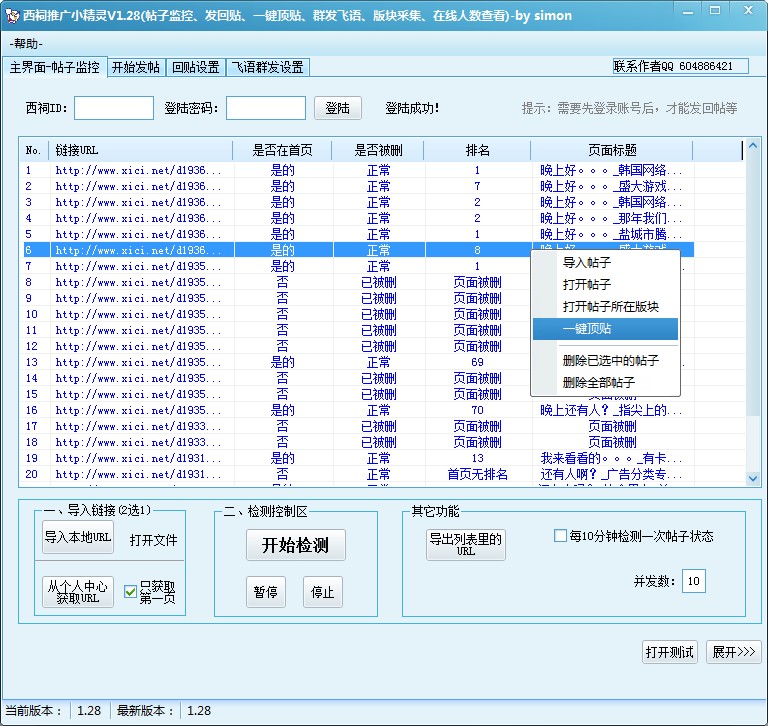 Continue Reading
Continue Reading
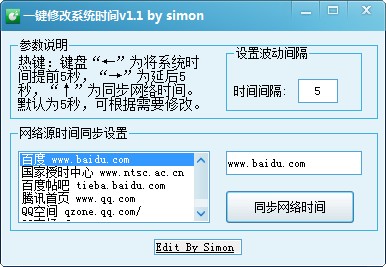
Tags: 软件
Posted on 07 9 月 2013 by simon
最近因为一些特殊情况,需要频繁修改或者同步电脑的系统时间,比如需要将电脑时间减少5秒,或者增加5秒,操作必须快捷,手工修改电脑时间明显是不现实的,So,抽空制作了这款软件(部分代码是借鉴的),软件很小,只有900k大小。
有此类需求的用户可参考本软件。
软件功能:
1、通过键盘的“←”:将系统时间减少5秒,
键盘的“→”:将系统时间增加5秒;
键盘的“↑”:将系统时间与网络时间同步
2、时间波动大小可以自定义,手工输入数值(默认为5秒)。
3、软件目前支持xp,win7系统,其它平台未测试(windows平台应该都没问题。。)
4、软件无任何有害代码添加,如果360有提示风险什么的误报,请添加信任后打开,否则请直接删除本软件。
截图如下:
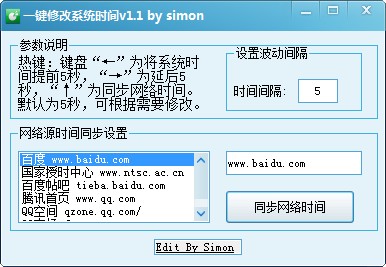
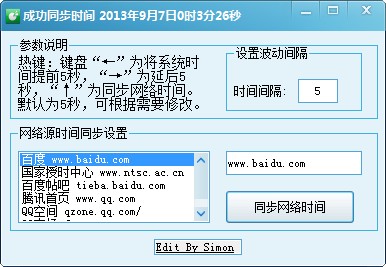
Continue Reading
Posted on 29 8 月 2013 by simon
在Amazon EC2上安装Proftpd会出现FTP无法连接的情况,明明开放了端口还是连不上,这是因为ec2的主机在内网,需要使用FTP的passive被动模式连接及添加MasqueradeAddress地址才行。
操作步骤:
1、首先给实例绑定一个固定IP(Elastic IP address)。
2、给“Security group”防火墙里,开发FTP的端口,默认为21端口,可自定义。
3、修改Proftpd的配置文件,比如我的配置文件位置在,/usr/local/proftpd/etc/proftpd.conf,你的如果找不到可以搜索一下,然后修改proftpd.conf里面的port端口,此时还需要在端口下添加两行内容,分别为PassivePorts 49152 65535(被动连接端口),MasqueradeAddress your_elastic_ip_address,最后保存后重启proftpd,命令为/etc/init.d/proftpd restart,这样FTP就可以连接上了!
4、别忘了,给你的ftp上传目录,添加ftp用户的所有者权限,如 chown -R simonvps:simonvps /usr/local/simonftp,否则你的ftp即使连接上了,也是无法上传的,切记!
使用chown()请谨慎些,不要对根目录以及包含ssh的目录使用此操作,貌似会令系统奔溃,我对ssh目录使用后,ssh就登陆不上了。。。需要改回来,反正需要注意才行!
Continue Reading

Posted on 25 8 月 2013 by simon
linux下的环境有几种,最常见的为LAMP(linux下Apache,Mysql,Php)、LNMP(linux下Nginx,Mysql,php)、LANMP代表的是Linux下Nginx、MySQL、PHP、Apache这种网站服务器架构,是结合LAMP与LNMP各自的优点而产生的新的网站服务器架构。
一般意义上,服务器主机低于1G内存的就不要安装LAMP了,Apache虽然强劲,但是比较占资源;而Nginx小巧且高效,尤其是在静态页面、js、图片上更快速响应,128M内存就能装了,是VPS及小内存用户首选。
名词解释:LNMP一键安装包是一个用Linux Shell编写的可以为CentOS/RadHat、Debian/Ubuntu VPS(VDS)或独立主机安装LNMP(Nginx、MySQL、PHP、phpMyAdmin)生产环境的Shell程序。
LNMP的优点:采用Linux、PHP、MySQL的优点我们不必多说。
Nginx是一个小巧而高效的Linux下的Web服务器软件,是由 Igor Sysoev 为俄罗斯访问量第二的 Rambler.ru 站点开发的,已经在一些俄罗斯的大型网站上运行多年,目前很多国内外的门户网站、行业网站也都在是使用Nginx,相当的稳定,尤其是在对html、js、图片上的响应速度尤佳。
Nginx相当的稳定、功能丰富、安装配置简单、低系统资源……
来自官网:http://lnmp.org/install.html
经测试,Amazon EC2安装一键LNMP需要1个多小时,如果是国外站点,记得将镜像源改为美国的链接,否则下载较慢。
2013年8月25日做个备忘
系统需求:
- 需要2GB以上硬盘剩余空间
- 128M以上内存,OpenVZ的建议192MB以上(小内存请勿使用64位系统)
- VPS或服务器必须已经联网!
- Linux下区分大小写,输入命令时请注意! Continue Reading

Posted on 24 8 月 2013 by simon
近来准备用云主机做个站,目前新浪云、盛大云、阿里云的主机都是收费的,而且还比较贵。。
免费的云主机有:新浪的SAE、百度的BAE、阿里的ACE等等,此类主机主要为开发者提供一个云端集成开发环境,开发比较方便,做个小页面啥的还是没问题,自己做站还是限制比较多的,绑定域名都要备案的。不过亚马逊的Amazon AWS体验一番还是比较好的,SES、EC2发展都不错的,主机性能也比较不错的,免费的可以使用一年,具体配置可以参考其官网,国内的大佬们也都是在向它看齐吧。。。

做个备忘
Amazon EC2云主机开通过程:
一、Amazon EC2开通:
1、注册登陆http://aws.amazon.com/后,需要添加绑定自己的信用卡(会扣掉1美元认证费),否则无法进入EC2里,(为防止无意中被亚马逊扣费,可以使用财付通的美国运通虚拟卡来支付,开通后,关掉财付通里的绿色通道就行了,不过最近财付通的运通卡暂时申请了,联系客服说没货了,等下次吧。。。;或者也可以到淘宝购买VISA/Mastercard虚拟卡,能用的虚拟卡大约25元,不过我当时买的虚拟卡认证没成功,提示付款方式无效,可能被amazon卡住了,为避免浪费时间,我就用自己的信用卡了。。。)
备注:注册时填写的手机号码,页面上会有个pin码,然后amazon系统会自动给你手机打电话,说了一大堆蝌蚪文后,啥都不用管,最后对照你的pin码,在手机上输入一遍,然后会听到success之类的就代表确认成功了。
2、进入EC2控制台,http://aws.amazon.com/cn/ec2/,进入EC2 Virtual Servers in the Cloud字样的链接,新建主机就行了,Launch Instance(启动实例)。
3、直接Classic Wizard→ continue 选个操作系统,目前最新的可以选Amazon Linux AMI 2013.03.1,(一定要选右边带五角星的,未带这个符号的系统是扣费的),64位或者32位随便选一个。
然后一直默认选下去,实例的类型一定要选 T1 Micro (t1.micro)带★,否则也是扣费的,之后就一直continue就行了。
在Create a new Key Pair环节,给key pair命名后,将pem文件下载到自己的电脑上,这样以后可以通过putty导入证书连接你的SSH了。
在配置防火墙环节,在端口里,需要开启主机的80,22等端口(22端口为ssh端口),否则你的ssh是连不上的。(如果需要VPS可以被ping,需要开启icmp rule–echo request端口,否则你是无法ping你的主机的。。)
Continue Reading
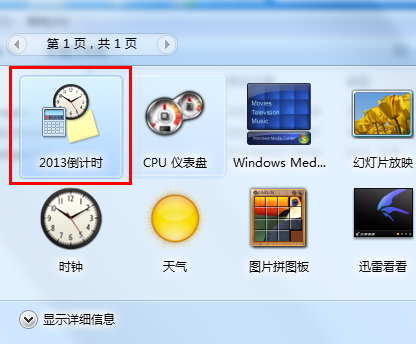
Posted on 12 6 月 2013 by simon
奉上2013年今年的flash倒计时一枚
同时也制作成了win7系统的侧边栏Sidebar小工具,作为假期小福利~~
图片预览:
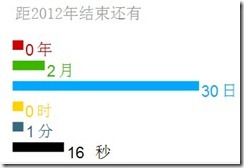
原文件下载地址:右击另存为下载
效果预览:
制作成win7的桌面小工具Sidebar,可以直接放在win7 系统的桌面上动态显示,用来提示懒人,还是比较好用的!
win7的侧边栏小工具gadget文件:(啥是gadget? 可点击 http://zh.wikipedia.org/wiki/Microsoft_Gadgets)
下载地址为:右击另存为下载
使用方法:很简单,下载解压后,直接双击打开就行了!
效果预览:
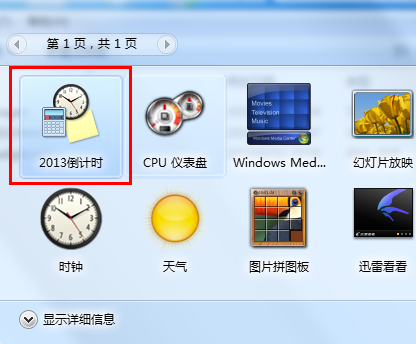
<img alt="20130612204107" src="https://sunweiwei.com/wp-content/uploads/2013/06/20130612204107 viagra ordonnance ou pas.png” width=”319″ height=”254″ />
提示:上面的文字可以自己修改,可以用来随时做些记录文字,写上自己要做的事还是很OK的~好了,就到这里吧~

Posted on 18 9 月 2012 by simon
看到这个标题可能不少人是嗤之以鼻的,您还以为是90年代?~~不,今天我们讨论的是URL过多参数带来的次级影响,而非这个url本身.
URL中过多的参数是否会将google蜘蛛带入抓取死循环?
答案是肯定的,不过有一个前提,你的GA代码里的trackpageview开启了自定义页面(即虚拟页面)。
经过一段时间的研究发现,google确实会发生此种情况(百度对GA的JS应该是直接跳过的,根本不理睬~)。上次曾写过一篇此类的问题:关于GA代码里的trackPageview的url问题,代码404? 当时以为是因为格式符合的问题,目前看来不是那个问题,而是google自身的问题。
一般意义上,随着搜索引擎技术的发展,常规的url,即使有10多个参数,搜索引擎也是能够抓取的,没有错。百度和google都能做到。
可如果在这些URL拥有很多参数的页面里,JS的GA代码里trackpageview带有一个相对的地址(为了便于数据统计),那么google此时就开始犯傻了。不知道这是否是个bug?疯狂的抓取的这些不存在的页面,造成整个网站数量级上面的404页面,足足有18万之多,而且呈每日3000左右的递增,这让人情何以堪。。。
造成的影响就是,google蜘蛛抓取非常不稳定,收录,来访次数,来自google的流量等等都开始下降。。。
查阅了很多资料,根本找不到相关描述文档。
————————此处后期更新——————————
2013年1月最新更新:经过查阅相关资料,google对于此类页面是有抓取的,无法避免此缺陷
那么对我们目前来说,如何解决这个问题呢?
1、我们应该尽快将页面的动态形式更改为伪静态化后的,过多的参数也影响的蜘蛛抓取效率。
2、直接取消目前的自定义页面形式,采用默认的即可。(本人不建议此类操作,因为这样修改后,会造成数据缺失,前后数据无法衔接,无法统一分析,属于下下策,bad work)
Continue Reading
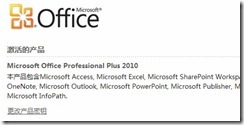
Posted on 03 9 月 2012 by simon
前前后后一共折腾了几个小时,找个软件也是伤不起~~总体office2010软件还是不卡的,在我电脑上,启动比wps要快1秒多,功能很多很细,需要经常数据分析的,此软件必备啊。
最近在整理些文件,因为excel 2003里面的行数65536行,已经不能满足文件整理了(备注:我的文件有10万行)。且金山的wps 是和excel 2003一样,最多也是65536行。
目前只有转向高版本的Office 2007 或者2010。因为它们的支持是行数是office 2003和WPS的16倍,是65536*16=1048576 行 完全足够使用了! 既然是更新当然是希望用最新的,发现最高版本的office 2013还在内测中,只发行了预览版,而且是面向win8为主,感觉还不成熟。
office 2012找了一圈,好像是没有的,so 我们就找2010版的了。 Microsoft office 2010建议安装 Microsoft office 2012 pro plus VOL版本,是大客户专业增强版,此版本安装不需要office2010密钥,自己下载激活工具激活。
请勿下载个人专业增强版 零售版本,因为这个版本安装是需要密钥,经过我N次百度,N次google,版本换了N次,软件卸载重装N次,电脑也重启了N次的经验,网上的密钥全部都不能用了,什么网络激活,电话激活都不行了,难道我RP比较差?~~
网上的密钥基本都是30天的试用版本,30天后你要再次寻找了新的密钥,还能更麻烦一点吗? Microsoft office 2010 Pro Plus Vol版本安装使用步骤:
1、直接下载微软OFFICE 2012专业增强版-大客户版
地址(直接复制到迅雷里下载,速度很好)
(因版权问题,已删除下载链接)
下载后,直接安装结束。
安装问题分2种系统
- windows xp系统在安装中可能遇到,什么error 1406的错误提示,然后就安装不了了。(原因是你的当前用户权限不够所致)
Continue Reading